

作者:Vernon Roderick, 最近更新:June 8, 2018
如果您遇到如何麻煩 沒有密碼恢復iPhone,不要擔心,因為我們將提供您遵循的所有細節和說明。 閱讀更多內容。
出於安全目的在智能手機設備上設置密碼現在很常見。 創建密碼是邁向更安全和更嚴密隱私的第一步。 但是,5人至少有10 忘記自己的密碼 他們的iPhone。 這很正常。 特別是如果那個人有很多想法和做的事情,即使他們不打算忘記一些事情通常也是正常的。
部分1。 恢復沒有密碼的iPhone部分2。 使用FoneDog工具包恢復沒有密碼的iPhone - iOS系統恢復視頻指南:如何在沒有密碼的情況下恢復iPhone?
首先,您需要選擇一種方法來恢復設備。 但請注意,除非您在忘記密碼之前備份了數據,否則將有一個較小的選項來恢復您的設備。
在此過程中,您必須刪除設備上的所有現有文件,數據和設置。 這樣,您就可以在不需要密碼的情況下兌換iPhone。
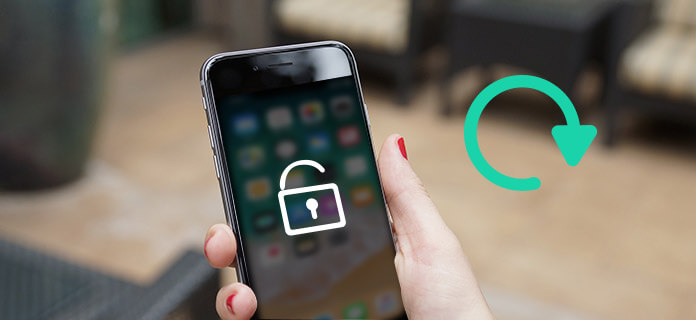
第一個選項是使用iTunes,如果您已使用iTunes備份同步設備,則僅使用iTunes。
如果您未將設備與iTunes備份同步,則可以使用恢復模式。
此方法將刪除所有文件,數據和設置。 這是刪除您在設備上創建的密碼所必需的。
步驟1:將您的iPhone設備連接到之前已同步的可信計算機。
步驟2:啟動iTunes。
請注意: 如果iTunes要求輸入密碼,那麼您可能必須使用另一台計算機,或者如果它仍然無效,您可能需要跳轉到我們的第二種方法,即恢復模式。
步驟3:等待iTunes與您的設備同步並進行備份。
請注意: 如果它無法與您的設備同步,那麼您可以自己手動完成。 我們將在下面提供說明。
步驟4:如果同步和備份成功,那麼你很高興。 只需單擊“還原”並等待該過程完成。
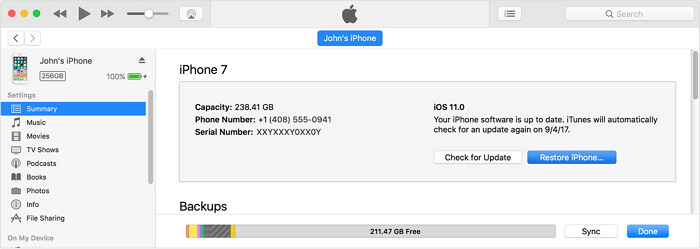
步驟1:在您的計算機上啟動iTunes應用程序。
請注意: 請確保您使用的是最新版本的iTunes,因為它附帶了可幫助您更快地同步和備份的新功能。
步驟2:尋找可用的USB電纜 - 或者最好是購買iPhone設備時隨附的原裝電纜 - 並使用該USB電纜將設備連接到計算機。 設備連接成功後,您會在iTunes窗口的左上角看到一個“智能手機”圖標。
步驟3:單擊該圖標,然後在“摘要”選項卡下查看。 有一個文件類型列表,您可以與iTunes同步和備份,如音樂,播客,書籍,照片等等。
步驟4:點擊要同步的文件類型,然後您將導航到新的iTunes窗口。 在該窗口中,選中“同步”框以同步所需的文件類型。 選中該複選框後,表示現在為特定文件類型啟用了同步。
步驟5:重複此過程如果要同步更多文件類型,則完成後只需點擊“同步”按鈕即可。 然後立即啟動該過程,您的設備將成功同步。
如上所述,此方法還將刪除設備中存在的所有內容。 這是為了將手機恢復到原始狀態,包括設置 - 恢復默認設置 - 消除更改的設置和已建立的密碼。 恢復模式是一種替代方法,以防您在忘記密碼之前很久沒有將設備與iTunes同步。
步驟1:不要將iPhone插入計算機。 如果設備已插入任何電纜或計算機,請務必拔下電源插頭。 然後,關閉設備。
步驟2:按住設備上的主頁按鈕幾秒鐘。 按住主屏幕按鈕,直到您在設備屏幕上看到“連接到iTunes”彈出窗口。 當出現該彈出通知時,它會通知您iTunes在恢復模式下已成功檢測到您的設備。
步驟3:然後,將您的設備連接到iTunes
步驟4:成功連接iTunes後,會再次顯示一條彈出消息,提示“iTunes已檢測到處於恢復模式的iPhone ......”。 當您看到此消息時,只需點擊“確定”按鈕即可。 此通知只是一個提示通知,讓您知道到目前為止您所做的是正確的,這是讓iTunes檢測您的設備並同時連接到它。
當您單擊“確定”按鈕時,您將自動從iTunes獲取另一個彈出通知,其中顯示“iPhone出現問題...”,您可以選擇更新或恢復設備。 由於我們要從您的設備中刪除密碼,以便您可以自由地再次使用它,請點擊“恢復”。
步驟5:然後該過程將自動開始。 恢復過程完成後,您現在可以將iPhone設置為“全新”。 您還可以使用自己的備份來恢復文件。
您可能會問另一種方法來恢復沒有密碼的iPhone 如何在沒有密碼的情況下重置iPhone 或者像其他iOS設備 關於如何在iPad上刪除忘記密碼的兩種方法,上面的兩個教程都解決了忘記密碼的問題,你可以通過上面給出的解決方案輕鬆恢復iOS設備。
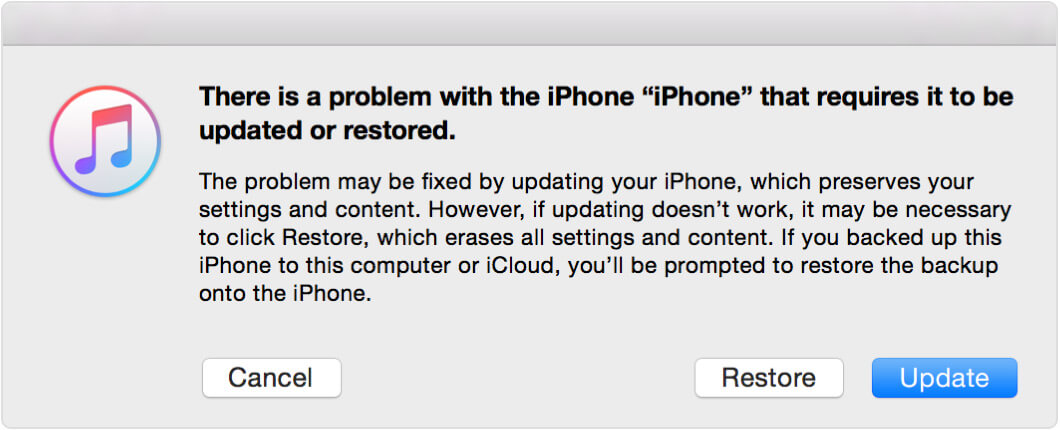
您對我們給您的方法的結果滿意嗎? 如果是這樣,那麼我們很高興能夠幫助您。 如果沒有,那麼我們可以推荐一種非常有效的方法,如何在沒有密碼的情況下恢復iPhone。 我們強烈建議使用 我們的工具程序,FoneDog Toolkit - iOS系統恢復,可以解決任何類型的移動設備問題。
去我們的 網站的主頁,或者您可以在搜索欄中搜索並為您的設備下載正確的設置。 您將看到3選項,以選擇適用於iOS設備,Android設備和Mac用戶的選項。
但是,由於我們要在不使用密碼的情況下恢復iPhone,因此我們將使用iOS工具包。 要了解更多iOS工具包是什麼以及它可以幫助您解決移動設備問題,請閱讀以下內容。
iOS工具包 - 適用於iOS數據恢復,無需備份文件的幫助即可恢復丟失的文件和數據。 如果您在丟失文件時遇到問題,您可以隨時使用此方法,您丟失的文件將立即返回給您。 接下來是iOS System Recovery,我們將使用它來刪除您的密碼。
它將iOS的系統恢復到原來的狀態,包括多年來所做的設置。 此方法將設備恢復為其默認值。 最後,iOS數據備份和還原,此功能將使您能夠備份數據並從iCloud或iTunes恢復它們。
下載程序並將其安裝到您的計算機上,然後繼續執行下一步。 將iPhone設備連接到計算機並掃描設備的信息。 為了能夠在不使用密碼的情況下成功恢復iPhone設備,程序將需要您的設備信息,例如序列號,設備類型,iOS版本和型號。
這是為了使程序能夠生成用於恢復iPhone設備的正確固件。 但是,有些時候程序無法準確掃描正確的詳細信息,因此您可以將正確的數據輸入程序。
確保准確提供正確的信息,因為一旦使用錯誤的固件對手機進行故障排除,可能會對您的設備造成傷害。 其中一個危害是讓你的手機變磚,這是我們試圖避免的。
為了能夠掃描設備的信息,您必須使用USB電纜將設備連接到計算機,然後點擊程序界面上的“開始”按鈕。

下載Fonedog Toolkit - iOS System Recovery成功掃描的兼容固件。 程序掃描完設備後,即可下載固件。 等待幾分鐘,直到完成該過程並避免使用該設備。

使用您下載的固件,程序將自動開始恢復iPhone的系統,將設置恢復為默認設置,並刪除已保存的密碼。 完成此過程後,您的設備將自行重啟,您將能夠再次將手機設置為新手機。

好吧,如果您遇到無法在沒有密碼的情況下恢復iPhone的問題,您就在這裡,本視頻指南為您提供了解決此問題的詳細教程。
發表評論
留言
熱門文章
/
有趣無聊
/
簡單難
謝謝! 這是您的選擇:
Excellent
評分: 4.7 / 5 (基於 72 個評論)